Wix 그룹: Wix 그룹 추가 및 설정하기
3 분
페이지 메뉴
- 1 단계 | 사이트에 Wix 그룹 앱 추가하기
- 2 단계 | 첫 번째 그룹 추가하기
- 3 단계 | 그룹 페이지 디자인하기
- 4 단계 | 그룹 회원 초대
- 자주 묻는 질문
그룹은 관심사를 공유하는 사람들과 소통할 수 있는 훌륭한 방법입니다. 업데이트를 게시하고, 회원들과 이야기를 나누거나, 그룹 운영에 도움을 요청할 수도 있습니다. 그룹을 특별하게 만들어 더 많은 회원을 유치할 수 있습니다. 사전 설정된 그룹을 사용하거나 직접 그룹을 생성하세요.
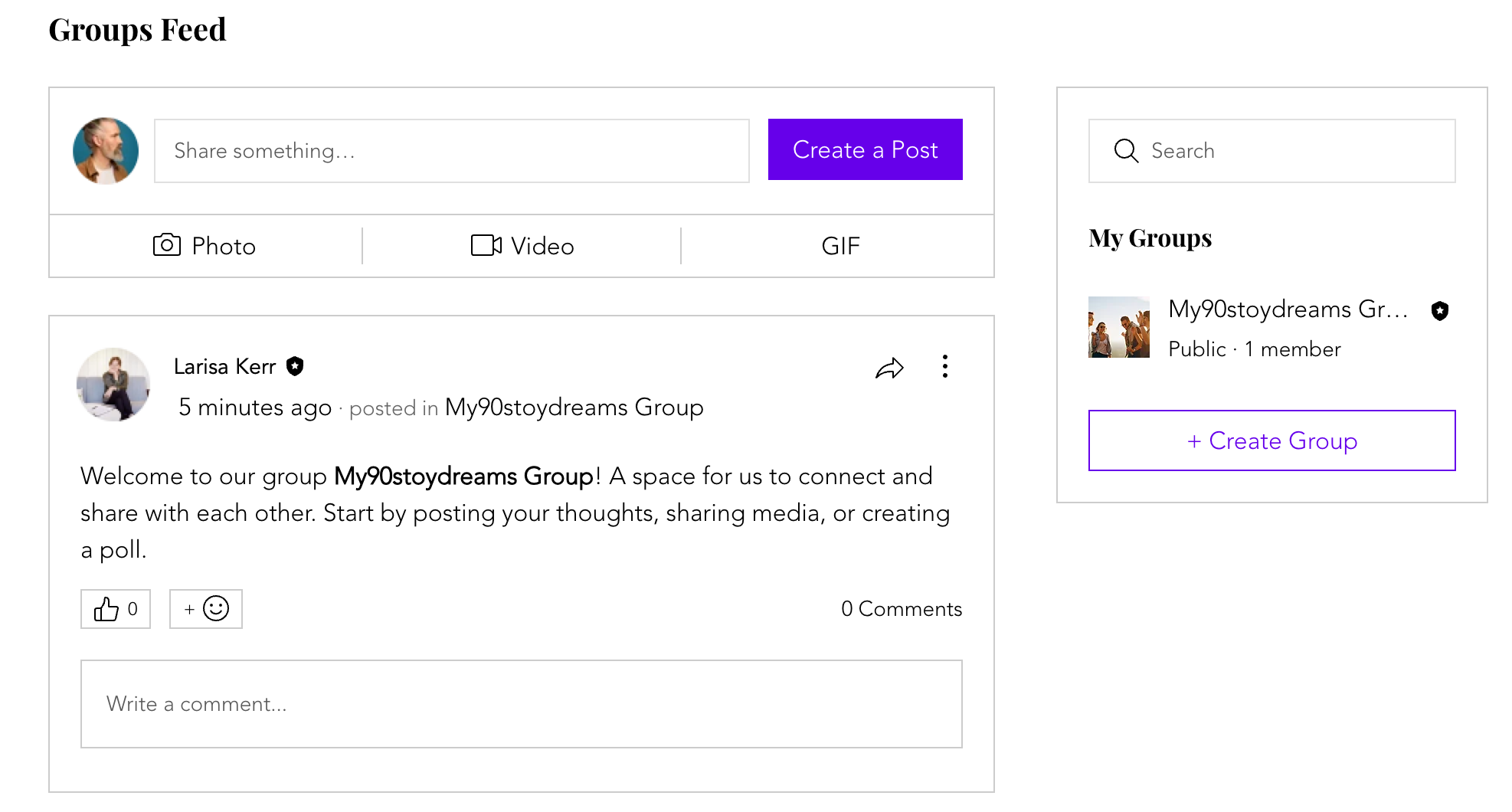
1 단계 | 사이트에 Wix 그룹 앱 추가하기
Wix 앱 마켓에서 사이트에 Wix 그룹 앱을 추가해 시작하세요. 에디터 또는 사이트 대시보드의 앱 탭에서 Wix 그룹을 추가할 수 있습니다.
Wix 에디터
Studio 에디터
대시보드
- 에디터로 이동합니다.
- 에디터 왼쪽에서 앱 추가
 를 클릭합니다.
를 클릭합니다. - 검색창에서 Wix 그룹 앱을 검색합니다.
- 사이트에 추가를 클릭합니다.
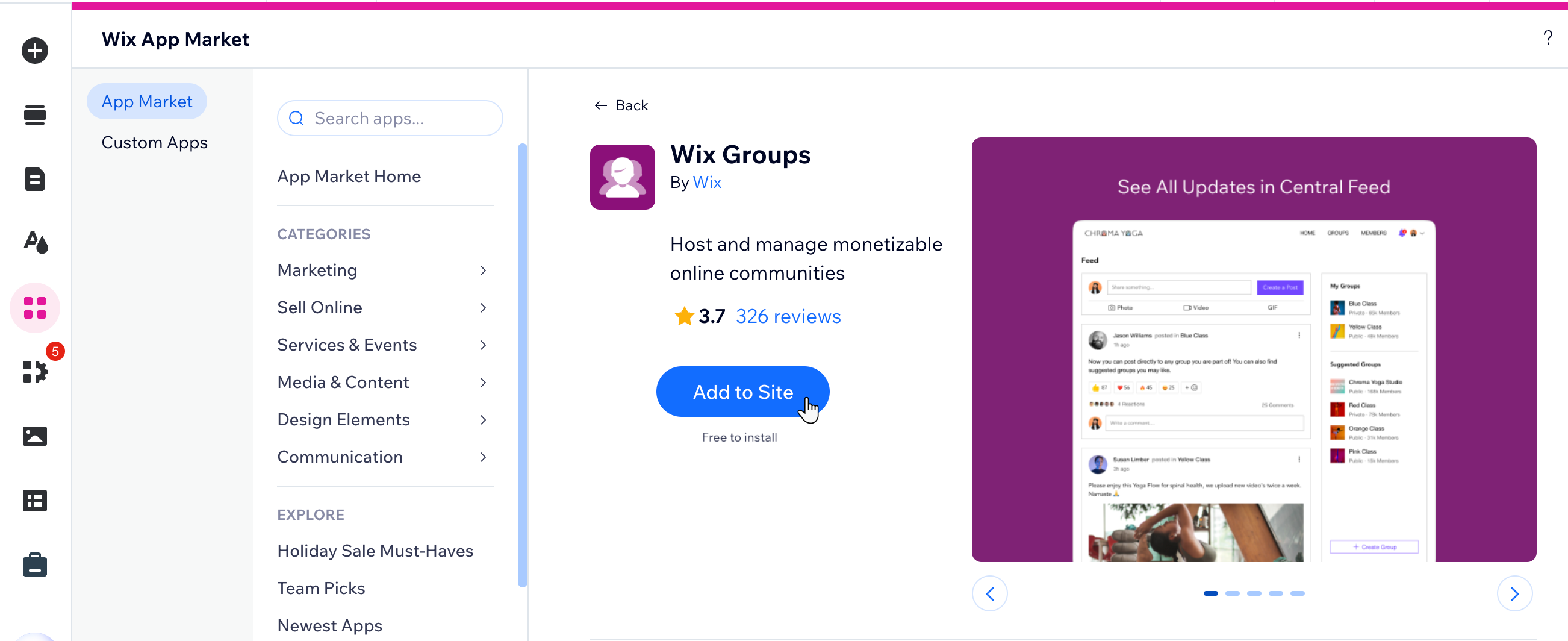
2 단계 | 첫 번째 그룹 추가하기
사이트에 Wix 그룹을 추가했다면 첫 번째 그룹을 생성할 준비가 된 것입니다. 기존 템플릿을 사용하거나 처음부터 나만의 그룹을 만들 수 있습니다. 추후 그룹 설정을 관리해 커뮤니티에 대한 목표와 비전을 달성할 수 있습니다.
3 단계 | 그룹 페이지 디자인하기
그룹을 생성했다면, 이제 그룹 디자인을 사용자 지정할 차례입니다. 에디터에서 레이아웃을 선택하고 그룹 페이지 및 추가 기능에 표시할 정보를 결정할 수 있습니다.
4 단계 | 그룹 회원 초대
그룹을 게시할 준비가 되었다면, 이제 사용자를 초대해 그룹에 가입하고 회원이 될 수 있도록 하세요.
자주 묻는 질문
아래 질문을 클릭해 자세한 내용을 확인하세요.
그룹 회원이 공유 동영상을 다운로드하는 것을 방지할 수 있나요?
초대된 회원만 액세스할 수 있도록 그룹을 비공개로 설정하려면 어떻게 해야 하나요?
회원을 잃지 않으면서 무료 그룹을 유료 그룹으로 전환하려면 어떻게 해야 하나요?
바이어 및 제휴 등과 같은 사용자 역할을 기반으로 그룹 액세스를 제한할 수 있나요?
유료 회원의 그룹 페이지에 대한 액세스 권한을 관리하려면 어떻게 해야 하나요?
추가할 수 있는 그룹 수 또는 각 게시물의 크기에 제한이 있나요?

